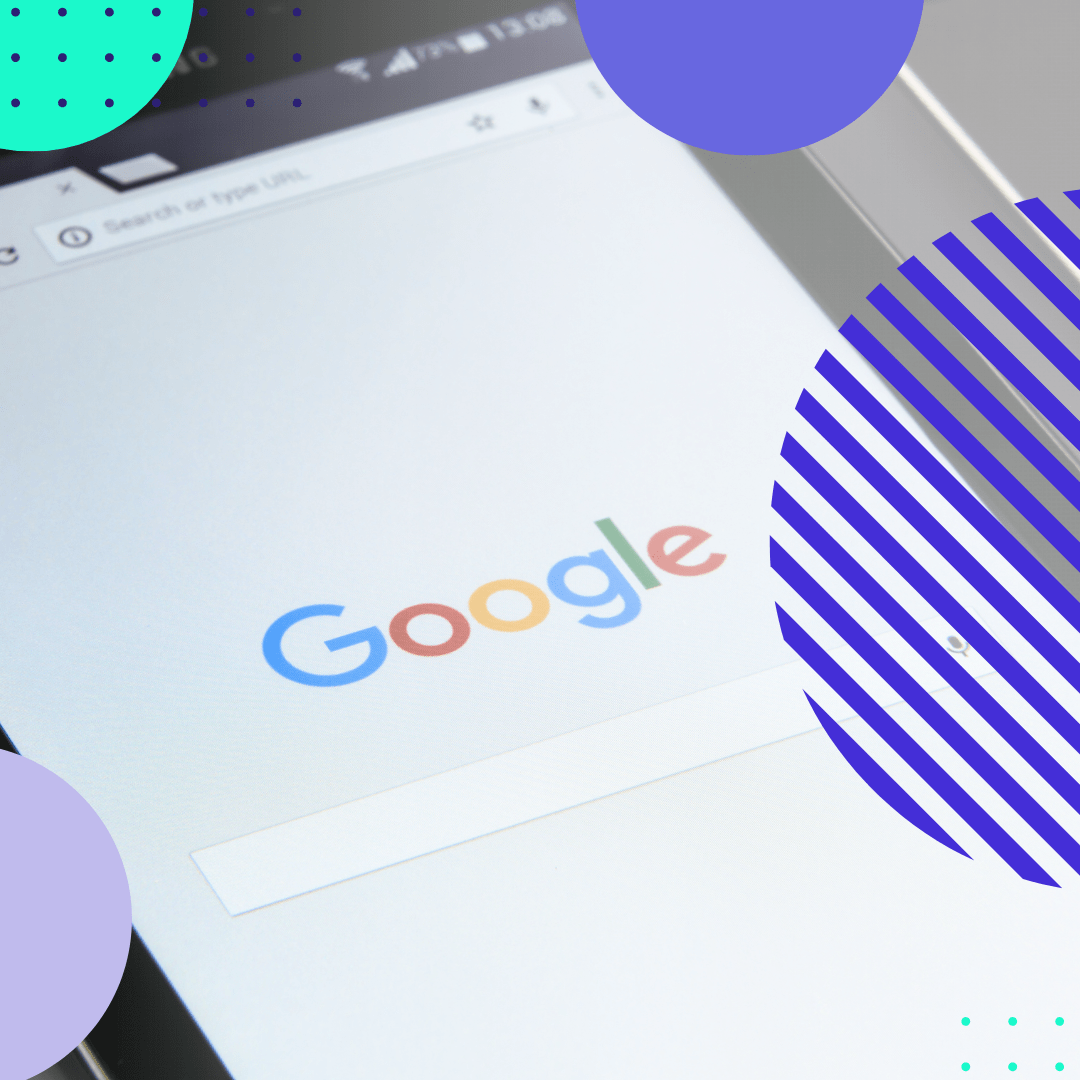
10 comandos de Google para búsquedas más inteligentes
Si quieres dominar Google y encontrar exactamente lo que necesitas, no necesitas aprender todos los trucos. Aquí tienes los 10 comandos más útiles, explicados con detalle y ejemplos prácticos:
1. “palabra exacta” – Encuentra frases específicas
"el gato está sobre la alfombra", Google solo mostrará páginas donde aparece esa frase exacta.2. -palabra – Excluye términos no deseados
jaguar -coche, verás resultados sobre el animal, pero no sobre la marca de automóviles.3. OR – Encuentra alternativas
senderismo OR trekking, Google mostrará páginas que contengan cualquiera de los dos términos.4. site:sitio.com – Busca dentro de un sitio web específico
astronomía site:nasa.gov, solo verás páginas sobre astronomía dentro de la página web de la NASA.5. intitle:palabra – Busca palabras en el título de la página
intitle:receta vegana, aparecerán resultados donde “receta” y “vegana” estén en el título.6. filetype:pdf – Busca archivos de un tipo específico
manual de reparación coche filetype:pdf, perfecto para encontrar documentos descargables, manuales o presentaciones.7. “palabra” OR “palabra” – Encuentra frases alternativas
"guía de viaje a Roma" OR "plan de viaje a Roma", Google mostrará páginas que contengan cualquiera de las dos frases.8. define:palabra – Encuentra la definición de una palabra
define:resiliencia, rápido acceso a definiciones sin entrar a diccionarios externos.9. * – Comodín para completar frases
mejor * para aprender a tocar la guitarra, los resultados mostrarán frases como “mejor libro para aprender a tocar la guitarra”, “mejor app para aprender a tocar la guitarra”, etc.10. site:sitio.com OR site:sitio.com – Busca en varios sitios web
beyoncé site:youtube.com OR site:instagram.com, así puedes comparar información o encontrar referencias cruzadas en diferentes fuentes.¡Empieza a practicar estos comandos y verás cómo tus búsquedas en Google se vuelven mucho más eficientes y precisas!